iPhone телефонында мәтіндік хабарламалардың резервтік көшірмесін жасау жолы
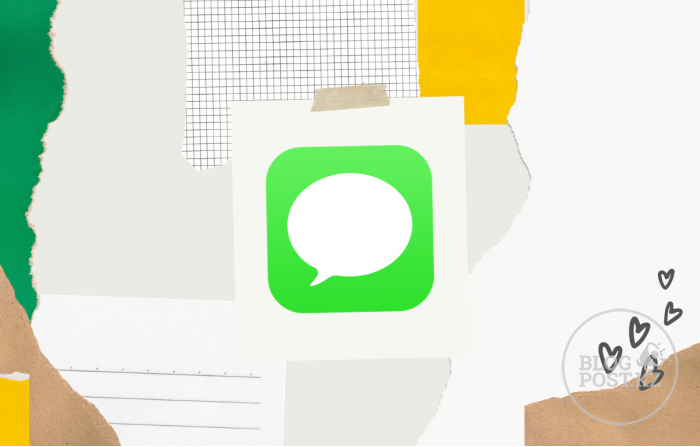
МАЗМҰНЫ
- әдіс: iCloud көмегімен мәтіндік хабарламалардың резервтік көшірмесін жасау
- әдіс: iTunes көмегімен мәтіндік хабарламалардың резервтік көшірмесін жасау
Мәтіндік хабарламалар – құрылғыларды ауыстырып қосқанда міндетті түрде резервтік көшірмелер жасауын қажет ететін ең маңызды деректер. Бұдан басқа мәтіндік хабарламалардың резервтік көшірмелерін жасау сұхбаттарды бақылауға көмектесіп, қажет болған жағдайда оларды болашақта алуға мүмкіндік бере алады. iOS iCloud көмегімен хабарламаларыңыздың резервтік көшірмелерін бұлтта жасауға мүмкіндік береді. Содан кейін бұл хабарламаларды кез келген тексерілген құрылғыда сымсыз қалпына келтіруге болады. Сіз, сондай-ақ iTunes көмегімен жұмыс үстеліндегі жергілікті сақтау орнында хабарламалардың резервтік көшірмелерін жасай аласыз. Бұл кез келген құрылғыда кейінірек қалпына келтіруге болатын жергілікті сақтау орнында физикалық резервтік көшірмені сақтауға мүмкіндік береді. Осы әдістерді пайдаланып, хабарламаларыңыздың резервтік көшірмесін жасау жолын қарастырайық.
әдіс: iCloud көмегімен мәтіндік хабарламалардың резервтік көшірмесін жасау
iPhone құрылғыңызда «Параметрлер» қолданбасын ашыңыз және жоғарғы жақтағы Apple ID түртіңіз.
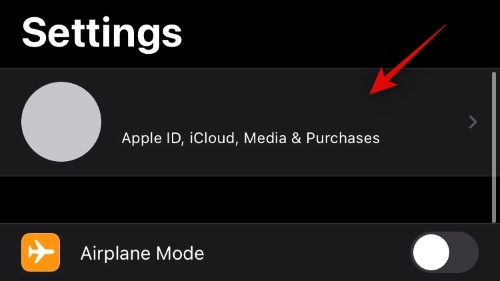
Енді «iCloud» басыңыз.
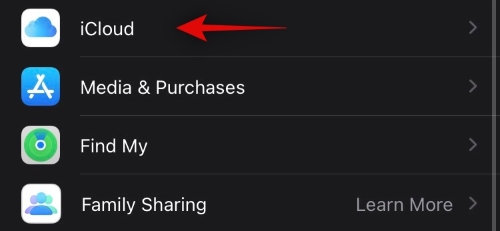
Төмен қарай айналдырып, «Хабарламалар» ауыстырып-қосқышын белсендіріңіз.
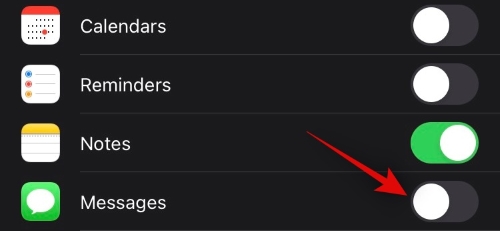
Осымен аяқталды! Енді хабарламалардың резервтік көшірмесі шексіз WI-FI байланысына қосылған сайын iCloud ішінде автоматты түрде жасалады. Содан соң бұл хабарламалар iCloud синхронизациясы қосылған жағдайда, жүйеге ағымдағы Apple ID тіркелгіңіз арқылы кірген барлық құрылғылармен синхрондалады.
әдіс: iTunes көмегімен мәтіндік хабарламалардың резервтік көшірмесін жасау
Қажетті құрамдастар
- Жұмыс үстелі (Windows немесе Mac)
- iTunes | Windows жүктеп алу сілтемесі | Mac жүктеп алу сілтемесі
Нұсқаулық
Lightning кабелі арқылы құрылғыны жұмыс үстеліне қосып, iTunes бағдарламасын іске қосыңыз. Енді сізден iOS құрылғысын құлыптан шығару әрекеті сұралады. iPhone деректерін жұмыс үстелімен бөлісу үшін құрылғыны құлыптан шығарып, «Сену» ескертуін түртіңіз. Енді iPhone белгішесі iTunes бағдарламасының жоғарғы оң жағында көрсетіледі. Құрылғы мазмұнын ашу үшін оны басыңыз.
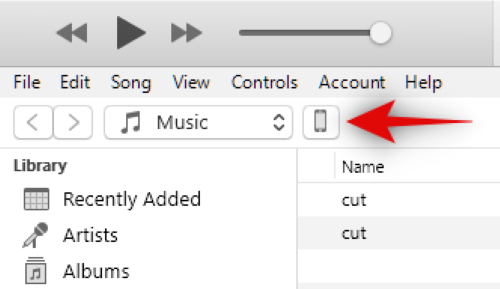
Негізінен iTunes бағдарламасы құрылғыны қосқаннан кейін деректеріңіздің резервтік көшірмесін автоматты түрде жасайды. Бұл деректерге хабарламалар, контактілер, параметрлер, күнтізбе деректері, сондай-ақ фотосуреттер мен бейнелер жатады. Бұл резервтік көшірме болашақта хабарламаларыңызды қалпына келтіру үшін жеткілікті болуы керек. Дегенмен қолмен жасалған резервтік көшірменің әрдайым болғаны да дұрыс.
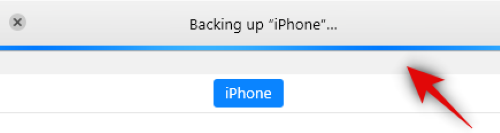
Енді жай ғана «Қолмен резервтік көшірме жасау және қалпына келтіру» бөліміндегі «Резервтік көшірмені қазір жасау» опциясын басыңыз.
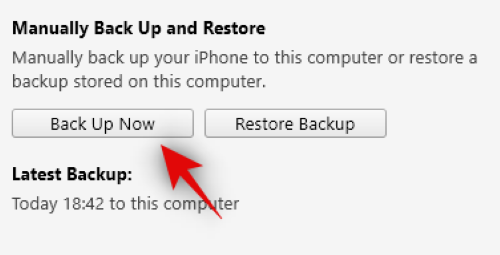
Егер сіз жұмысқа қабілеттілік деректерінің, әрекет деректерінің, сондай-ақ құпиясөздердің резервтік көшірмесін жасағыңыз келсе, резервтік көшірмені қолмен іске қоспас бұрын,«Резервтік көшірмені шифрлау өрісіне құсбелгінің қойылғанына көз жеткізіңіз.
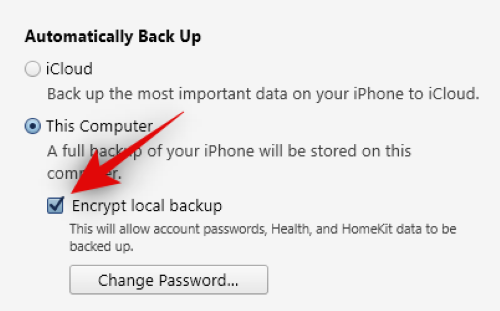
Енді iOS құрылғысының резервтік көшірме жасауын жұмыс үстелінде орындау керек.
Жоғарыда берілген нұсқаулық көмегімен iPhone құрылғыңызда хабарламалардың резервтік көшірмесін оңай жасай алғаныңызға үміттенемін. Қосымша сұрақтарыңыз болса, төмендегі комментарийлер бөлімін пайдаланып, бізге хабарласыңыз.
Была ли эта статья полезной?
Пользователи, считающие этот материал полезным: 0 из 0
Понравился пост?
Расскажи об этом посте своим друзьям!







Авторизуйтесь
Для синхронизации избранного и возможности добавлять комментарии
Войти